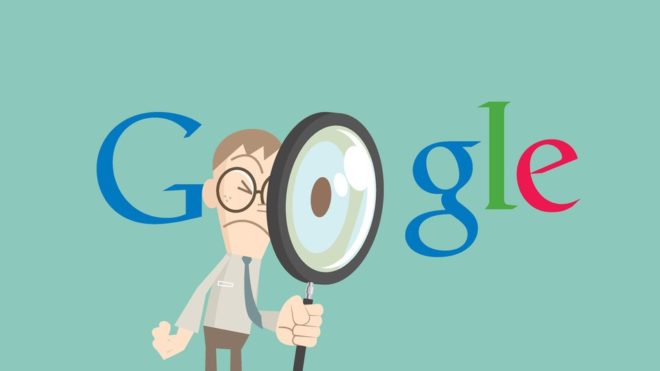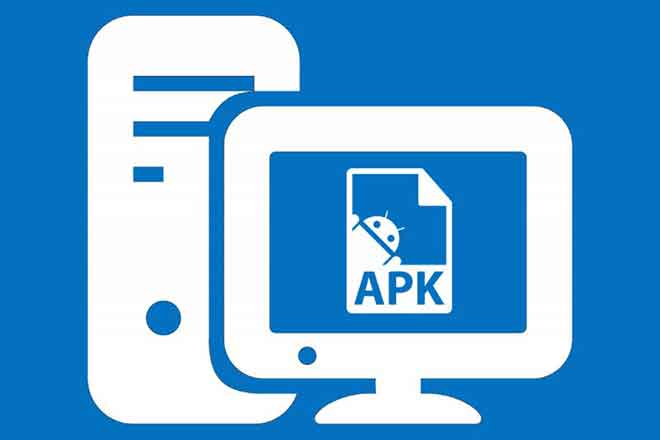Что делать, если ПК не распознает iPhone
![]()
9 простых и легких решений, если ваш компьютер не распознает iPhone. Хотя iCloud является удобным способом резервного копирования мультимедиа и данных iPhone, некоторые все еще используют кабель для передачи данных и iTunes на ПК для обновления iOS, передачи фотографий / видео, восстановления резервных копий и многого другого. Проблема возникает, когда ваш компьютер не распознает iPhone. Вот как вы можете решить проблему.
Как всегда, начнем с основ. Продолжайте одновременно нажимать кнопку питания и кнопку уменьшения громкости, чтобы перезагрузить телефон. Теперь перезапустите его и проверьте, распознает ли ваш компьютер ваш iPhone.
1. Разблокируйте свой iPhone
Это часть надстроек безопасности iOS. Когда вы подключаете свой iPhone к компьютеру, система запросит аутентификацию, прежде чем разрешить вам просматривать содержимое на устройстве. Используйте кабель для передачи данных для подключения iPhone к ПК, и iOS активируется, чтобы разблокировать iPhone. Введите пароль вашего устройства, и ваш компьютер должен распознать подключенный iPhone.
2. Доверяйте своему компьютеру
Это применимо для пользователей iPhone, которые впервые подключают свои телефоны к компьютеру. Когда вы впервые подключаете iPhone к ПК, iOS показывает вам всплывающее окно с вопросом, доверяете ли вы компьютеру. Этот процесс одноразовый. Как только вы доверитесь компьютеру, iOS больше не будет запрашивать это подтверждение, и вы сможете начать использовать iPhone на ПК. Если вы выберете «Не доверять», ваш компьютер не сможет распознать iPhone.
3. Используйте стоковый кабель
Не используйте дешевый, параллельный и несертифицированный кабель для передачи данных для подключения iPhone к компьютеру. Если вы используете кабель для передачи данных от сторонней компании, скорее всего, ваш компьютер не распознает iPhone. Официальный кабель, входящий в комплект поставки iPhone, или приобретите сертифицированный, чтобы установить правильное соединение. Хотя Apple убрала зарядное устройство из коробки, компания по-прежнему предлагает кабель для передачи данных.
4. Проверьте кабель данных
Кабели для передачи данных, которые поставляются с iPhone, не вечны. Со временем вы заметите износ на обоих концах кабеля. Если вы работаете с плохим или сломанным кабелем для передачи данных и не можете подключить iPhone к ПК, вашему компьютеру будет трудно распознать телефон. Пришло время купить новый кабель для передачи данных от Apple или надежный сторонний продавец как Анкер.
5. Закройте все программы на ПК
Сторонняя программа, работающая в фоновом режиме, может не разрешать соединение между iPhone и ПК. Закройте все активные и нежелательные программы на вашем компьютере. Вы также можете использовать диспетчер задач, чтобы полностью отключить фоновые процессы на вашем компьютере. Возьмите дата-кабель и попробуйте подключить iPhone к компьютеру.
6. Отключите все USB-аксессуары.
Apple рекомендует это решение, когда ПК не распознает iPhone. Возможно, вы используете с компьютером флешку, адаптер Bluetooth или другое USB-устройство. Одно из этих USB-устройств может мешать iPhone, пытающемуся установить соединение с ПК. Вы можете отключить все USB-аксессуары от компьютера и подключить iPhone к компьютеру.
7. Попробуйте другие порты USB
Большинство компьютеров Windows имеют более одного USB-порта для одновременного подключения нескольких устройств. Если определенный порт USB не работает должным образом, попробуйте подключить iPhone к другим портам USB.
8. Обновите iTunes
Если iTunes не видит iPhone, попробуйте обновить приложение. iTunes официально доступен в магазине Microsoft Store. Обновление программного обеспечения так же просто, как и в Windows.
- Откройте Microsoft Store в Windows.
- Зайдите в меню «Библиотека».
- Выберите Получить обновления вверху.
Если обновление доступно для загрузки, вы увидите iTunes в списке. Нажмите «Обновить» и установите последнюю версию iTunes на ПК.
9. Обновите Windows
Обновление операционной системы Windows решает две проблемы. Во-первых, установите на свой компьютер последнюю версию операционной системы и удалите все общесистемные ошибки. Еще одним преимуществом является то, что обновление Windows также установит отсутствующие драйверы USB. Иногда из-за устаревших драйверов USB компьютер не видит iPhone.
Откройте меню «Настройки Windows» (используйте клавиши Windows + I) и перейдите в меню «Центр обновления Windows», чтобы загрузить последнюю сборку ОС на свой компьютер. Если ни одно из вышеперечисленных решений не сработало для вас, пришло время связаться с поддержка Apple. Вы также можете посетить ближайший сервисный центр Apple.
Теперь подключите ваш iPhone к компьютеру
Если ваша Windows не распознает iPhone, вы не сможете передавать файлы, восстанавливать резервную копию или даже обновлять программное обеспечение iOS с помощью iTunes. Прежде чем использовать другие радикальные альтернативы, вы можете использовать вышеперечисленные приемы и правильно подключить iPhone к компьютеру. Какой трюк сработал для вас в вашем путешествии по решению проблем?